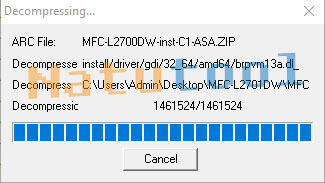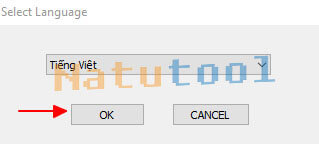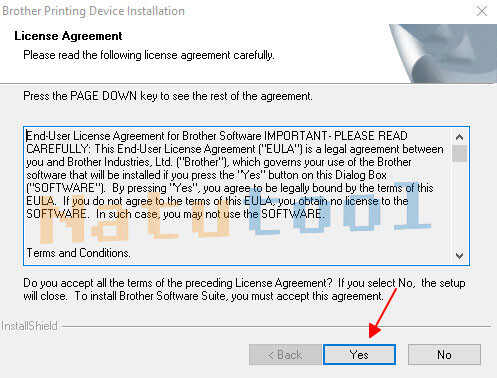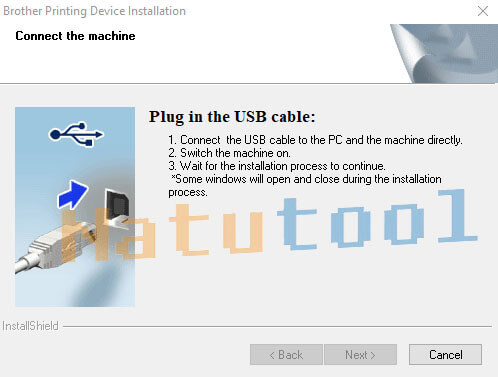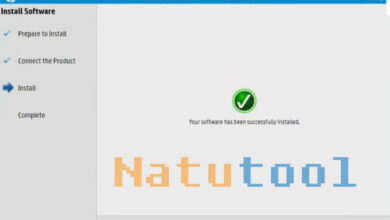Tải Driver máy in Brother MFC-L2701DW cho Windows, Mac OS
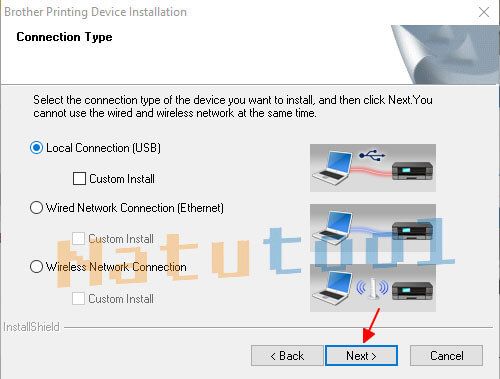
Tải và cài đặt Driver Brother MFC-l2701DW cho Windows và Mac
Driver Brother MFC-l2701D là trình điều khiển kết nối máy in với máy tính, để thực hiện các tác vụ in ấn. Bài viết này, chúng tôi chia sẻ với bạn đầy đủ các phiên bản brother mfc-l2701dw dành cho Windows, Mac và Linux. Ngoài ra, chúng tôi cũng chia sẻ thêm cho bạn cách cài đặt máy in Brother MFC-l2701D đúng cách mà không cần đĩa CD.
Tải Driver máy in Brother MFC L2701DW cho Windows
Tương thích trên: Windows XP (32-bit), Windows XP (64-bit), Windows Vista (32-bit), Windows Vista (64-bit), Windows 7 (32-bit), Windows 7 (64-bit), Windows 8 (32-bit), Windows 8 (64-bit), Windows 8.1 (32-bit), Windows 8.1 (64-bit), Windows 10 (32-bit), Windows 10 (64-bit).
Dành cho: Windows Server 2000 (32-bit), Windows Server 2003 (32-bit), Windows Server 2003 (64-bit), Windows Server 2008 (32-bit), Windows Server 2008 (64-bit), Windows Server 2008 R2 (64-bit), Windows Server 2012 (32-bit), Windows Server 2012 (64-bit), Windows Server 2012 R2 (64-bit), Windows Server 2016 và 2019.
Tải Driver máy in Brother MFC L2701DW cho MAC
Download Driver Brother MFC L2701DW cho Linux
Driver Scan Brother MFC-L2701DW
Cách cài đặt máy in Brother MFC L2701DW
- Bước 1: Chạy File Setup
- Bước 2: Chọn ngôn ngữ (có tiếng việt) và bấm OK
- Bước 3: Chọn Yes để cài driver máy in brother mfc l2701dw
- Bước 4: Chọn chế độ cài đặt
- Local Connection (USB): Kết nối máy in với máy tính bằng Cáp USB
- Wired Nework Connection (Ethernet): Kết nối bằng mạng LAN
- Wireless Network Connection: Kết nối WiFi máy in với máy tính
- Bước 5: Cắm cáp USB vào để kết nối máy in với máy tính (Sau đó Driver sẽ tự chạy cài đặt)
- Bước 6: Nhấn Next cho tới khi hiển thị Setup is complete
- Bước 7: Chọn No, I will restart my computer later và chọn Finish để kết thúc
Trong quá trình cài đặt Driver máy in brother 2701dw trên máy tính mà gặp trục trặc. Bạn hãy thử các cách sau để khắc phục
- Khởi động lại máy tính.
- Kiểm tra đã tải đúng phiên bản Driver cho máy tính hay chưa?
- Kiểm tra lại cáp USB nếu cài máy cũ (hoặc chọn kết nối qua WiFi)
Các lỗi thường gặp khi sử dụng máy in Brother 2701DW
- Toner low, replace toner: Mực đã gần hết, bạn cần thay mực mới và reset lại số trang in
- Replace drum: Cần phải thay thế drum mới vì tuổi thọ sử dụng drum trống hộp mực đã hết
- Paper jam inside: Máy in bị kẹt giấy, hãy rút nguyên cụm drum và hộp mực ra khỏi để kiểm tra.
- Open is Cover: Chưa đóng nắp máy in Brother 2701DW hoặc đóng rồi nhưng bị hở.
- Bản in ra bị mờ chữ: Do gạt mực bám mực quá nhiều hoặc máy in hết mực hoặc hộp quang tia laser dàn scan máy in bị dơ.
- Văn bản in ra bị chấm đen: Bề mặt drum đã bị hao mòn trày xước, cần thay thế drum mới.